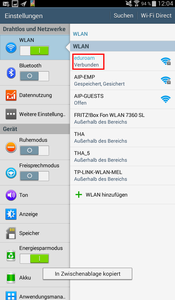eduroam für Android-Geräte
Nutzende von anderen Einrichtungen folgen bitte der Anleitung ihrer Heimat-Einrichtung!
AIP-Angehörige folgen bitte dieser Anleitung:
Öffnen Sie die Einstellungen auf Ihrem Android-Gerät und wählen Sie den Punkt "W-LAN" aus. Aktivieren Sie die W-LAN-Schnittstelle, sofern notwendig - Ihr Gerät wird nun nach verfügbaren W-LAN-Netzen suchen. Wählen Sie "eduroam" aus der Liste aus, ein Dialog öffnet sich.
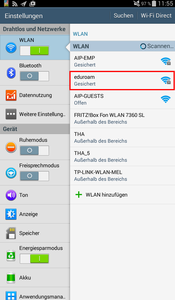
Sofern nicht automatisch geschehen, wählen Sie bei "Phase 2-Authentifizierung" bitte "MSCHAPv2" aus. Tragen Sie nun unter "Identität" und "Anonyme Identität" Ihren Windows-Benutzernamen im folgendem Format ein: "benutzername@aip.de". Unter Passwort tragen Sie bitte das Kennwort Ihres Windows-Accounts ein. Tippen Sie nun auf Verbinden - das Fenster schließt sich und zeigt erneut die W-LAN-Liste.
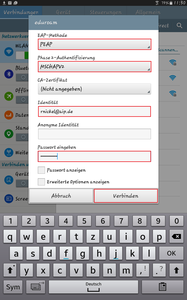
Unter dem Netz eduroam wird Ihnen nun angezeigt, dass Ihr Gerät sich mit dem W-LAN verbindet und eine IP-Adresse abruft. Dieser Vorgang kann etwas Zeit in Anspruch nehmen - ist er erfolgreich, zeigt Ihr Gerät "Verbunden" an.